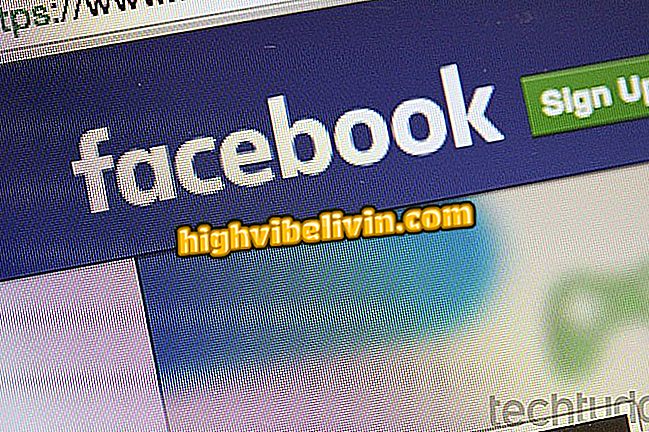Instagram: Cara Membuat Kisah Profesional dengan Bannersnack
Laman Bannersnack menawarkan beberapa reka bentuk Kisah Instagram yang dapat diedit supaya pengguna dapat membuat kiriman tersendiri. Dengan alat percuma, platform dalam talian membolehkan anda mencari templat seni untuk menggambarkan perjalanan, percutian, fesyen dan topik lain. Apabila memilih templat, pengguna boleh menyesuaikan frasa dan menambah foto mereka sendiri.
Untuk menggunakan Bannersnack, hanya log masuk ke akaun Facebook atau Google. Seni yang dicipta disimpan sebagai projek dalam profil setiap pengguna. Dengan cara ini, anda boleh menyemak reka bentuk dan membuat pengeditan baru dari templat yang sama. Sebagai tambahan kepada keseluruhan proses penyuntingan di Bannersnack, kami telah memasukkan dalam tutorial ini cara memposting Cerita yang dihasilkan oleh komputer. Semak semua tip di bawah.
Lapan mitos dan kebenaran mengenai Instagram

Bagaimana untuk menyiarkan foto yang belum dipotong di Kisah Instagram
Mahu membeli telefon bimbit, TV dan produk diskaun lain? Ketahui Bandingkan
Bagaimana untuk mengedit Cerita dalam Bannersnack
Langkah 1. Pergi ke laman web Bannersnack dan tekan butang "Buat kisah di Instagram";

Tindakan untuk mengakses skrin log masuk laman web Bannersnack untuk mencipta cerita untuk Instagram
Langkah 2. Gunakan akaun Facebook atau Google untuk membuat akaun perkhidmatan. Untuk contoh ini, kami akan menggunakan pilihan "Facebook" dengan rangkaian sosial yang dilog masuk penyemak imbas;

Tindakan untuk log masuk ke akaun Facebook di perkhidmatan Bannersnack untuk membuat cerita Instagram
Langkah 3. Pilih jenis pengguna untuk alat ini. Anda juga boleh mengklik pilihan di bawah ikon yang dipanggil "tidak ada pilihan";

Bertindak untuk memilih jenis pengguna di laman Bannersnack yang membolehkan anda membuat cerita peribadi untuk Instagram
Langkah 4. Dalam menu di sebelah kiri skrin, pilih pilihan "Semua Kategori" dan menapis hasil model mengikut tema. Untuk contoh ini, kami akan menggunakan tema "Perjalanan";

Tindakan untuk menapis templat cerita Instagram mengikut kategori dalam perkhidmatan dalam talian Bannersnack
Langkah 5. Semak model yang anda suka supaya ia dibuka pada skrin edit alat;

Tindakan untuk membuka templat storie untuk diedit dalam perkhidmatan dalam talian Bannersnack
Langkah 6. Klik kalimat untuk memilihnya dan masukkan teks yang anda mahu. Lakukan ini di semua tempat yang mempunyai teks dalam templat;

Tindakan untuk menyunting teks dalam model cerita dalam perkhidmatan dalam talian Bannersnack
Langkah 7. Untuk menggunakan foto anda yang disimpan di PC, tekan "Add Image";

Tindakan untuk memilih imej PC untuk menambah model stor Instagram di laman web Bannersnack
Langkah 8. Pilih imej yang anda mahu dan tekan butang "Buka";

Tindakan untuk memuat naik imej untuk digunakan dalam model Stage Instagram dari laman Bannersnack
Langkah 9. Gunakan titik-titik di pinggir imej supaya sesuai dengan model;

Tindakan untuk mengubah saiz imej untuk membuat stor Instagram tersuai dengan tapak Bannersnack
Langkah 10. Apabila anda selesai mengedit, tekan butang "Simpan" hijau di sudut kanan atas tetingkap edit;

Tindakan untuk menyimpan storie ke Instagram yang dibuat dengan laman Bannersnack
Langkah 11. Pada ketika ini, pilih "Simpan" supaya template yang dicipta akan disimpan dalam projek anda di laman web ini;

Tindakan untuk menyimpan storie ke Instagram yang dibuat dengan laman Bannersnack
Langkah 12. Apabila anda diarahkan ke halaman projek anda, letakkan penunjuk tetikus anda di atas ikon anak panah di sudut kanan atas cerita yang anda buat. Kemudian sentuh jenis fail yang anda mahu simpan. Kami mengesyorkan agar anda menggunakan sambungan JPG yang serasi dengan pelbagai perkhidmatan.

Tindakan untuk memuat turun stor Instagram yang dibuat dengan laman Bannersnack
Bagaimana untuk menyiarkan Cerita di PC
Langkah 1. Pasang Muat Turun Chrome untuk sambungan Instagram dan pergi ke halaman profil anda di web Instagram. Kemudian klik ikon kamera untuk meneruskan;

Tindakan untuk memulakan pilihan untuk melakukan penyiaran web Instagram dengan menggunakan Muat turun untuk sambungan Instagram
Langkah 2. Pada ketika ini, tekan butang "Tambah ke Cerita";

Bertindak untuk memilih untuk menghantar storie Instagram menggunakan Muat turun untuk sambungan Instagram untuk Chrome
Langkah 3. Pilih seni pada komputer anda dan tekan "Terbuka";

Tindakan untuk memilih seni storie untuk diposkan ke Instagram menggunakan sambungan Downloader untuk Instagram untuk Chrome
Langkah 4. Untuk memberi kesan kepada siaran cerita, pilih "Seterusnya" di sudut kanan atas.

Tindakan untuk menyiarkan sesuatu seni yang dibuat di laman web Bannersnack di Instagram menggunakan Pengundera untuk sambungan Instagram untuk Chrome
Nikmati petua untuk meningkatkan kisah Instagram anda dan dapatkan lebih ramai penonton dalam siaran anda.
Instagram tidak lagi memasuki: apa yang perlu dilakukan? Tanya soalan dalam Forum.